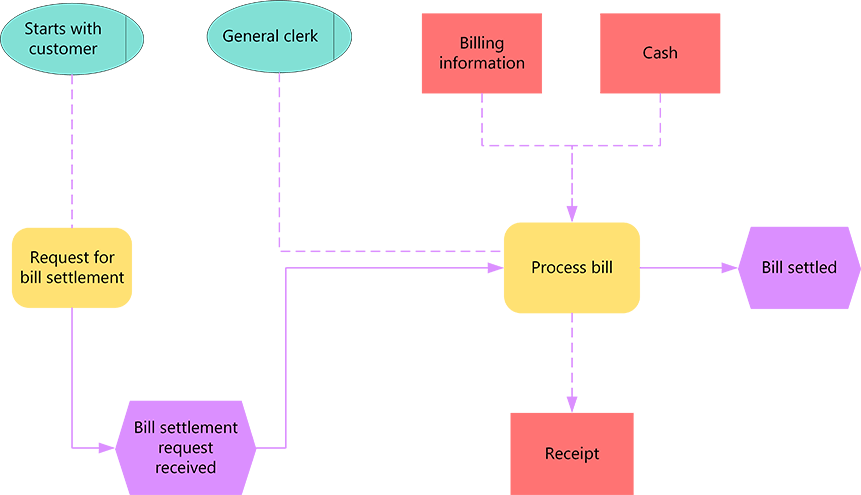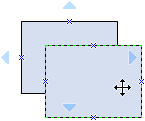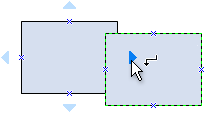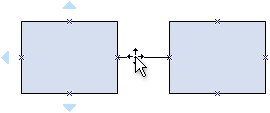EPC-diagram (Event-Driven Process Chain) illustrerar arbetsflöden för affärsprocess och är en viktig del av SAP R/3-modelleringskoncepten för affärsteknik. EPC-diagram använder grafiska symboler för att visa en affärsprocesss kontrollflödesstruktur som en kedja av händelser och funktioner. Använd EPC-diagrammallen eller EPC-diagramformer i Visio för att skapa en visuell modell på hög nivå av affärsprocessen.
Byggblocken som används i EPC-diagram är:
-
Funktioner, som är de grundläggande byggblocken i diagrammet. Varje funktion motsvarar en körd aktivitet.
-
Händelser som inträffar före eller efter att en funktion har körts eller både och. Funktioner länkas av händelser.
-
Kopplingar, som associerar aktiviteter och händelser. Det finns tre typer av kopplingar: OCH, ELLER och exklusivT ELLER (XOR).
När det är klart kan du använda EPC-diagrammet som en referens för att modellera SAP R/3-systemet.
Skapa ett EPC-diagram
-
Öppna Visio.
-
Skapa ett nytt diagram från EPC-diagrammallen , som finns i kategorin Företag .
-
Från EPC-diagramformer drar du de former som du vill ska representera affärsprocessen till ritningssidan.
-
Koppla ihop formerna:
-
Dra en figur från en stencil till ritningssidan och placera den nära en annan figur.
-
Håll ned musknappen och flytta pekaren över en av de blå trianglarna. Triangeln blir mörkblå.
-
Släpp musknappen. Figuren placeras på ritningssidan, en koppling läggs till och sätts fast i de båda figurerna.
Tips: Om du vill byta riktning på pilen på en koppling kan du vända ändarna på en koppling genom att klicka på kommandot Byt ändpunkter. För att kunna göra det måste du först lägga till kommandot Byt ändpunkter i menyfliksområdet. Mer information finns i Ändra riktning på en kopplingspil.
-
-
Om du vill lägga till text i en form markerar du den och skriver sedan. När du har skrivit klart klickar du utanför textblocket.
Meddelanden:
-
Om du vill redigera text dubbelklickar du på figuren, placerar markören där du vill ändra texten och redigerar sedan efter behov.
-
Om du vill hyperlänka en form till stöddokument eller förklarande dokument högerklickar du på formen och väljer Hyperlänk.
-
Om du vill justera flera figurer lodrätt eller vågrätt markerar du de former du vill justera och klickar sedan på Justera på fliken Start och väljer ett alternativ.
-
Om du vill distribuera tre eller fler former med jämna mellanrum markerar du formerna och klickar sedan på Placering på fliken Start och väljer ett av de tre distributionsalternativen.
-
Skapa ett EPC-diagram
Obs!: I Visio på webben är EPC-former endast tillgängliga för Visio abonnemang 1 och Visio abonnemang 2 prenumeranter. De är inte tillgängliga för användare av Visio i Microsoft 365.
-
Öppna Visio för webben.
-
Välj Ny tom ritning.
-
Skriv EPC i sökrutan i fönstret Former och tryck sedan på Retur.
-
I resultatet väljer du EPC-diagramformer och sedan Lägg till.
-
Dra de former som du vill representera affärsprocessen till ritningssidan.
-
Koppla ihop formerna som vanligt. Allmän information om hur du kopplar ihop former finns i Lägga till kopplingar mellan former.
-
Om du vill lägga till text i en form markerar du den och skriver sedan. När du har skrivit klart klickar du utanför textblocket.
Mer information om hur du arbetar med former finns i Hantera former i Visio för webben.